Apa Itu Kesalahan 503 Layanan Tidak Tersedia (dan Cara Memperbaikinya)
Kesalahan 503 Layanan Tidak Tersedia(Service Unavailable) adalah umum di semua sistem operasi dan browser web. Itu bahkan dapat muncul di ponsel dan di browser web berbasis konsol. Kesalahan terjadi saat menjelajahi web atau saat menggunakan aplikasi berbasis web dan server situs web tidak dapat memuat konten pada saat itu.
Coba solusi sederhana ini untuk memperbaiki pesan kesalahan ini.
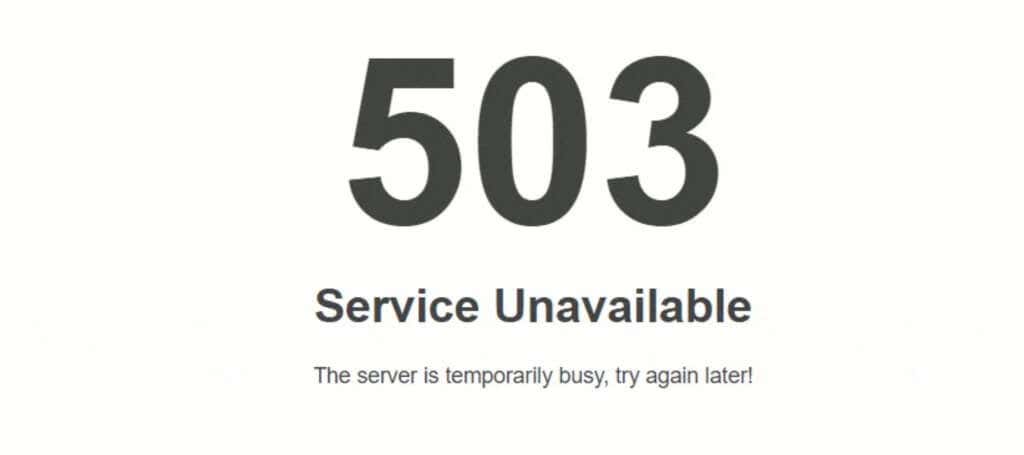
Cara Memperbaiki Kode Kesalahan 503 Layanan Tidak Tersedia(How to Fix 503 Service Unavailable Error Code)
Saat Anda melihat kode status seperti 503 Service Unavailable , insting pertama Anda mungkin mempertanyakan kesalahan apa yang Anda lakukan – tetapi ingat bahwa pesan ini hanya muncul sebagai tanggapan atas kesalahan sisi server. Meskipun pilihan Anda biasanya terbatas, Anda masih dapat melakukan beberapa hal.
Segarkan Halaman(Refresh the Page)
Pesan kesalahan 503 Layanan(Service) Tidak Tersedia biasanya menunjukkan masalah sementara. Terkadang yang diperlukan untuk menghapus kode kesalahan adalah dengan menekan F5 atau CTRL + R untuk menyegarkan halaman web. Muat ulang situs dan lihat apakah Anda mendapatkan akses. Namun, ini juga dapat memperburuk masalah, terutama pada halaman yang dibanjiri oleh arus masuk pengguna yang tidak terduga.
Catatan:(Note:) Jika Anda menerima kesalahan ini pada langkah terakhir proses checkout, menyegarkan halaman berulang kali dapat mengakibatkan beberapa transaksi dan tagihan ke kartu kredit Anda.
Restart Modem dan Router Anda(Restart Your Modem and Router)
Dalam kebanyakan kasus, server web bertanggung jawab atas kesalahan tersebut. Namun, jika Anda melihat 503 Service Sementara Tidak Tersedia(Service Temporarily Unavailable) , masalahnya mungkin terletak pada konfigurasi server DNS(DNS server configuration) di dalam router Anda. Kode buruk(Bad) atau kesalahan dapat menyebabkan situs web menolak memuat.
Nyalakan kembali modem dan router Anda dan setelah kembali aktif, coba lagi situs web atau programnya. Memulai ulang kedua perangkat ini "menghapus" cache kode sementara Anda, yang sering menjadi penyebab masalah.
Periksa Kembali Nanti(Check Back Later)
Terkadang pilihan terbaik Anda adalah menunggu, terutama jika situs web diserang DDOS(DDOS attack) . Itu kependekan dari penolakan layanan terdistribusi dan berarti situs web kelebihan beban oleh lalu lintas. Dalam kebanyakan kasus, serangan DDOS berbahaya, tetapi terkadang situs web kecil dapat menerima lebih banyak lalu lintas dari biasanya (seperti jika mencapai halaman depan Reddit ) dan akibatnya mengalami pemadaman sementara.
Jika situs sedang down karena lalu lintas telah menghilangkan bandwidth yang tersedia, menyegarkan halaman hanya akan memperburuk masalah. Beri waktu sepuluh menit dan coba lagi. Jika Anda tidak yakin situs web sedang down karena lalu lintas, pertimbangkan untuk menggunakan situs web seperti Is It Down Right Now?

Hubungi Situs Web(Contact the Website)
Hubungi situs web atau penyedia hosting jika tidak ada upaya pemecahan masalah yang berhasil. Masalahnya mungkin terletak di dalam WordPress atau karena plugin yang salah(faulty plugin) yang memerlukan intervensi pemilik.
Jika Anda tidak yakin siapa yang harus dihubungi, kunjungi https://lookup.icann.org/ .
- Masukkan (Enter)URL atau nama domain ke dalam bilah pencarian dan pilih Pencarian.(Lookup.)

- Halaman berikutnya akan menampilkan nama, ID registri, status domain, server nama, dll. Jika tersedia, Anda dapat menggulir halaman ke bawah dan melihat pemilik, informasi kontak mereka, dll. Dalam banyak kasus, informasi ini dihapus untuk tujuan privasi.

Cara Memperbaiki Kesalahan HTTP 503 Di Situs Web Anda(How to Fix HTTP Error 503 On Your Website)
Karena kesalahan HTTP 503 biasanya merupakan kesalahan server, Anda bertanggung jawab untuk memperbaikinya di situs web Anda. Anda mungkin melihat penurunan lalu lintas ke situs web Anda karena tidak ada yang dapat mengaksesnya.
Coba salah satu perbaikan ini.
Mulai ulang Server Anda(Restart Your Server)
Sama seperti memulai ulang router berfungsi sebagai pengguna akhir, memulai ulang server Anda dapat memulihkan akses ke situs web Anda untuk pemirsa. Anda dapat mem-boot ulang server dengan mengakses halaman manajemen hosting web Anda. Biasanya diperlukan waktu beberapa menit untuk memulai ulang server.
Cari Perawatan Otomatis(Look For Automatic Maintenance)
Jika Anda menggunakan hosting web pihak ketiga (seperti yang dilakukan kebanyakan orang), pemeliharaan otomatis terkadang dapat menyebabkan 503 kesalahan. Pemeliharaan ini cenderung hanya berlangsung selama beberapa menit tetapi dapat mengakibatkan halaman Anda turun. Awasi jadwal pemeliharaan untuk mengetahui kapan situs web Anda mungkin tidak dapat dijangkau.

Ketika WordPress mengalami pembaruan, itu melempar kesalahan HTTP 503 .
Periksa Pengaturan Konfigurasi Firewall Anda(Check Your Firewall Configuration Settings)
Jika Anda belum mengonfigurasi firewall server Anda dengan benar, itu bisa salah menafsirkan serangkaian alamat IP terkait sebagai serangan DDOS . Sekali lagi(Again) , menentukan dengan tepat cara mengonfigurasi firewall Anda bergantung pada berbagai faktor, termasuk sistem manajemen dan penyedia layanan Anda, jadi tidak mungkin memberikan proses langkah demi langkah yang pasti di sini.
Jika Anda mencurigai firewall Anda yang harus disalahkan, lihat log sisi server Anda. Jika Anda tidak dapat melihat informasi di sana, hubungi layanan pelanggan penyedia hosting Anda untuk mendapatkan bantuan. Tim layanan pelanggan yang siap dihubungi dapat membantu men-debug situs Anda dan menentukan apakah firewall yang salah menyebabkan masalah atau lebih.
Kode kesalahan situs web(Website) memiliki arti yang berbeda tergantung pada digit pertamanya. Misalnya, kode apa pun yang dimulai dengan 5 menunjukkan kesalahan sisi server, sedangkan kode apa pun yang dimulai dengan 4 (seperti kesalahan terlarang 403(403 forbidden error) yang terkenal ) menunjukkan kesalahan sisi klien. Meskipun tidak selalu banyak yang dapat Anda lakukan untuk memperbaiki kesalahan server, ada baiknya mengetahui opsi Anda.
Related posts
Cara Memperbaiki Kesalahan "Server DNS Tidak Tersedia"
7 Cara Memperbaiki Error ”Driver Is Unavailable” pada Printer HP Windows PC
Cara Memperbaiki Kesalahan "Scratch Disks Are Full" Di Photoshop
FIX: Tidak Dapat Terhubung ke Steam Network Error
MEMPERBAIKI: Disk Non-Sistem atau Kesalahan Disk di Windows
Cara Memperbaiki Kesalahan "Tidak Terdaftar di Jaringan" di Android
Cara Memperbaiki Kesalahan "Windows tidak dapat menyelesaikan format"
Cara Memperbaiki Kesalahan msvcp140.dll atau vcruntime140.dll Hilang atau Tidak Ditemukan
5 Perbaikan untuk Kesalahan Driver Monitor PNP Generik di Windows 11/10
Cara Memperbaiki Kesalahan "Alamat IP Server Tidak Dapat Ditemukan" di Google Chrome
Cara Memperbaiki Kode Kesalahan Roblox 279
Cara Memperbaiki Kesalahan "Windows Tidak Dapat Mengonfigurasi Satu Atau Lebih Komponen Sistem"
Cara Memperbaiki Kesalahan Sertifikat Keamanan di Android
Cara Memperbaiki Kesalahan "Perlindungan Sumber Daya Windows Tidak Dapat Melakukan Operasi yang Diminta"
Cara Memperbaiki Kesalahan "Google Terus Berhenti" di Android
Cara Memperbaiki Kesalahan "Tidak Dapat Membuat Mesin Virtual Java"
Cara Memperbaiki Perangkat Jarak Jauh Tidak Menerima Kesalahan Koneksi
Cara Memperbaiki Kode Kesalahan Pengalaman GeForce 0x0003
Perbaiki Layanan Transfer Cerdas Latar Belakang (BITS) yang Hilang dari Layanan
Cara Memperbaiki Kesalahan "Koneksi Anda Tidak Pribadi" di Google Chrome
